„Apple Music“ idėja yra leisti jums turėti visus savo mėgstamus takelius po ranka ir paruošti transliacijai. Tokiu būdu galite klausytis visos mėgstamos muzikos neužpildydami įrenginio saugyklos.
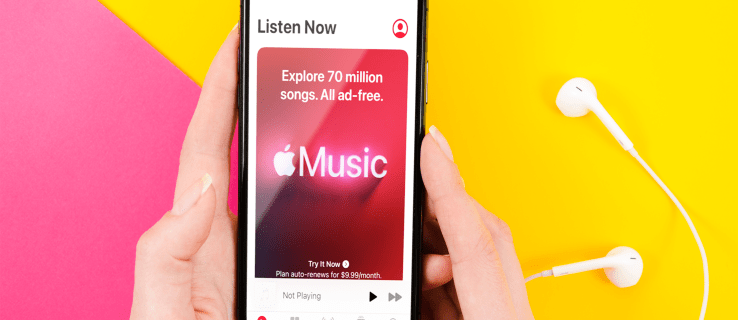
Tačiau kartais gali būti patogu atsisiųsti muziką į telefoną, ypač jei vykstate kur nors be stabilaus interneto ryšio. Štai tada gali prasidėti jūsų „Apple Music“ problemos.
Jei bandėte atsisiųsti kelis muzikos albumus iš „Apple Music“, tikriausiai pastebėjote, kad procesas gali būti sudėtingas. Tiesą sakant, bandymas galėjo baigtis jūsų nusivylimu. Ir tikrai nenorite šimtus kartų bakstelėti debesies piktogramą, kad atsisiųstumėte kiekvieną dainą atskirai.
Na, yra keletas būdų, kuriuos galite naudoti norėdami atsisiųsti visas dainas iš „Apple Music“. Skaitykite toliau, kad sužinotumėte, kaip išspręsti visas „Apple Music“ atsisiuntimų problemas.
Kaip atsisiųsti visas „Apple Music“ dainas „iPhone“.
Pirmasis būdas atsisiųsti visas dainas iš Apple Music į savo iPhone apima tik telefoną ir interneto ryšį.
Štai ką reikia padaryti:
- Atidarykite muzikos programą ir eikite į „Biblioteka“.

- Kaip galimas parinktis matysite „Dainos“, „Albumai“ ir „Grojaraščiai“. Meniu „Dainos“ pateksite į atskirus takelius, kur galėsite juos atsisiųsti po vieną, todėl pasirinkite „Albumai“ arba „Grojaraščiai“.

- Radę albumą ar grojaraštį, kurį norite atsisiųsti, galite jį atsisiųsti dviem būdais:
- Pirmoji parinktis – ilgai paspausti albumo ar grojaraščio pavadinimą ir pasirodžiusiame meniu pasirinkti „Atsisiųsti“.

- Arba galite atidaryti norimą albumą arba grojaraštį. Šalia trijų taškų piktogramos rasite iCloud simbolį, kurį galite paliesti norėdami atsisiųsti visas albumo ar grojaraščio dainas.
- Pirmoji parinktis – ilgai paspausti albumo ar grojaraščio pavadinimą ir pasirodžiusiame meniu pasirinkti „Atsisiųsti“.
Šis metodas bus greitesnis nei atskirų dainų atsisiuntimas. Tačiau jei bibliotekoje yra daug albumų, tai vis tiek gali užtrukti daug laiko. Norėdami padidinti nusivylimą, gali kilti problemų dėl duomenų ryšio ir, atsižvelgiant į tai, kiek muzikos norite atsisiųsti, jūsų iPhone gali išsikrauti baterija.
Kaip atsisiųsti visas Apple Music dainas į kompiuterį
Laimei, yra daug greitesnis būdas atsisiųsti visas dainas iš „Apple Music“. Taikydami šį metodą naudosite asmeninį kompiuterį arba „Mac“, o ne „iPhone“.
Norėdami atsisiųsti dainas iš „Apple Music“ naudodami kompiuterį, atlikite šiuos veiksmus:
- Prieš pradėdami procesą, įsitikinkite, kad jūsų kompiuteryje įdiegta naujausia iTunes versija. Jei turite „Mac“, jame turėtų būti „MacOS Catalina“ arba naujesnė operacinė sistema.
- Jei naudojate „Windows“ kompiuterį, atidarykite „iTunes“. „Mac“ vartotojai gali tiesiog eiti į „Muzika“.

- Spustelėkite „Failas“ ir eikite į parinktį „Naujas“. Kai meniu išsiplečia, pasirinkite „Išmanusis grojaraštis“. Pamatysite iššokantįjį langą, raginantį pasirinkti taisykles. Šios taisyklės nustato, kurie takeliai pateks į naują grojaraštį.

- Jei „Atitikti šiai taisyklei“ jau pažymėta, palikite ją tokią, kokia yra. Jei laukelis nepažymėtas, būtinai spustelėkite jį.

- Po eilute „Suderinti šią taisyklę“ bus trys meniu. Norėdami tęsti, kiekviename iš jų turėsite įvesti tinkamas reikšmes.
- Pirmasis bus išskleidžiamasis meniu. Pasirinkite „Laikas“ kaip to laukelio reikšmę.

- Kitame laukelyje, taip pat išskleidžiamajame meniu, pasirinkite „yra didesnis nei“. Kai užpildysite šiuos du laukelius, kaip nurodyta, pridėtos dainos bus filtruojamos pagal trukmę, kurią įvesite trečiame laukelyje.

- Paskutiniame laukelyje įveskite „00:00“. Tai užtikrins, kad visos dainos pateks į grojaraštį.

- Atžymėkite parinktį „Apriboti iki“.

- Galiausiai įsitikinkite, kad pažymėtas „Live updating“, kad net naujausios dainos patektų į grojaraštį. Paspauskite mygtuką "Gerai".

- Būsite paraginti pavadinti naują grojaraštį. Būtinai pasirinkite vardą, kurį atpažinsite iš karto.
- Atlikę visus ankstesnius veiksmus, jūsų sukurtame grojaraštyje bus visos dainos, kurias turite Apple Music. Dabar galite atsisiųsti visus takelius į savo „iPhone“ iš savo muzikos bibliotekos skilties „Grojaraščiai“.

Kaip atsisiųsti visas „Apple Music“ dainas „Android“.
Į „Android“ įrenginį galite atsisiųsti visus „Apple Music“ takelius įdiegę „Apple Music“ programą. Visas dainas, albumus ir grojaraščius rasite programos skiltyje „Biblioteka“. Suradę, ką norite atsisiųsti, tiesiog bakstelėkite mygtuką „Atsisiųsti“.
Jei norite atsisiųsti visus takelius vienu metu, naudodami „Mac“ arba asmeninį kompiuterį sukurkite grojaraštį su kiekviena daina ir atsisiųskite ją į savo telefoną. Išsamias šio metodo instrukcijas rasite aukščiau esančiuose skyriuose.
„Apple Music“: atsisiųskite visas dainas iš „iCloud“.
Nors visų dainų gavimas iš „Apple Music“ gali atrodyti šiek tiek sudėtingas, metodai, kaip tai padaryti, yra gana paprasti. Tereikia telefono, kompiuterio ir pakankamai greito interneto ryšio. Kadangi jūsų dainos jau yra „iCloud“, jas bus lengva rasti ir jos bus lengvai pasiekiamos.
Tada belieka laukti, kol muzika bus atsisiųsta iš „iCloud“.
Dabar, kai žinote, kaip atsisiųsti visas dainas iš „Apple Music“, galite visur pasiimti mėgstamus takelius. Jūsų neberibos prastas priėmimas, silpnas „Wi-Fi“ signalas arba lėtas arba nereaguojantis ryšys. Visa reikalinga muzika bus jūsų kišenėje.
Ar pavyko sėkmingai atsisiųsti visas dainas iš „Apple Music“? Ar atsisiuntėte muziką į „iPhone“ ar „Android“? Praneškite mums toliau pateiktame komentarų skyriuje.












